Tabla de contenidos
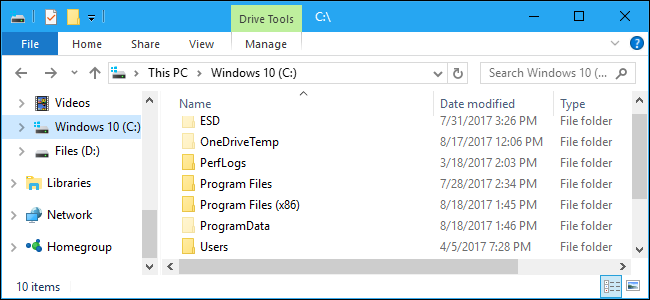
El disco duro de su PC podría fallar mañana o un error de software podría borrar sus archivos, por lo que las copias de seguridad son críticas. Pero no es necesario realizar una copia de seguridad de todos los archivos de su PC. Eso solo desperdiciaría espacio y haría que sus copias de seguridad demoren más en completarse.
La regla más importante de las copias de seguridad
La regla más importante de las copias de seguridad es que los datos importantes deben existir en dos o más ubicaciones físicas a la vez . No puede crear una copia de seguridad y eliminar el original. Si lo hace, ya no es realmente una copia de seguridad. Todavía tiene solo una copia de sus datos, simplemente la movió a un lugar diferente.
Puede pensar que esto es obvio, pero se sorprendería de la frecuencia con la que se nos han acercado lectores que perdieron sus datos después de que murió su unidad de «respaldo».
Cómo hacer una copia de seguridad de sus archivos
Hay muchas formas de hacer una copia de seguridad de sus datos, desde realizar una copia de seguridad en una unidad externa hasta cargar copias de sus datos en un servidor remoto a través de Internet. Puede utilizar las herramientas integradas en Windows o descargar una herramienta de copia de seguridad de terceros. Elija la mejor solución de copia de seguridad que funcione para usted; aquí discutimos algunos de nuestros favoritos .
También recomendamos utilizar varios tipos de copias de seguridad para obtener la máxima seguridad de los datos. Por ejemplo, si almacena su única unidad de respaldo junto a su computadora, perderá todas las copias de sus archivos si su hardware alguna vez es robado o dañado en un incendio. Así que tener una copia de seguridad en la nube es una buena idea.
Haga una copia de seguridad de sus archivos, no de todo el sistema
Hay dos tipos de copias de seguridad que puede crear. Las herramientas de copia de seguridad más comunes realizarán una copia de seguridad de una lista de archivos y carpetas que especifique. Esto le permite hacer una copia de seguridad solo de los archivos y carpetas que necesita. Sus copias de seguridad no serán más grandes de lo necesario y se completarán rápidamente.
Sin embargo, también es posible crear copias de seguridad de la imagen del sistema completo del disco duro de su computadora utilizando herramientas integradas o de terceros. Estos respaldarán todo, desde el directorio del sistema de Windows y los archivos de programa instalados hasta sus datos personales. Estas copias de seguridad serán mucho más grandes y tardarán mucho más en crearse.
Para la mayoría de las personas, recomendamos que se ciña a hacer una copia de seguridad de sus archivos y carpetas. Las copias de seguridad de imágenes del sistema suenan bien, pero hay algunas trampas importantes. Por ejemplo, no puede restaurar fácilmente una imagen del sistema en otra computadora, ya que una instalación de Windows generalmente solo se ejecutará correctamente en su sistema original . Es mejor comenzar con una nueva instalación de Windows y reinstalar sus programas.
Las copias de seguridad de imágenes del sistema tienen su lugar, pero evítelas a menos que esté seguro de que las necesita. No son la mejor solución de respaldo de uso general.
Archivos que debe respaldar
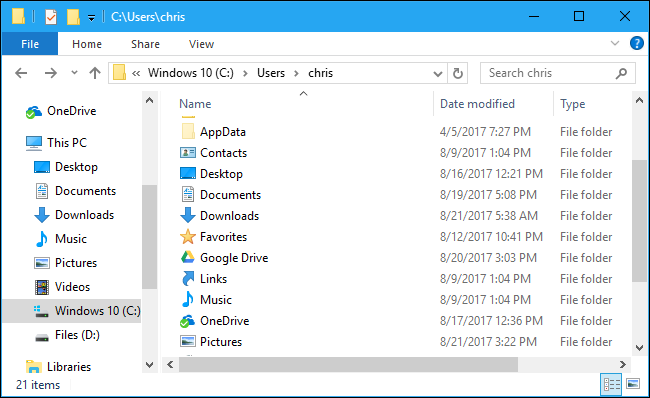
Lo más importante es hacer una copia de seguridad de sus archivos personales. En una PC moderna con Windows, generalmente los encontrará en C: \ Users \ USERNAME, donde USERNAME es el nombre de su cuenta de usuario.
De forma predeterminada, este directorio contiene las carpetas de datos de su cuenta de usuario. Estos incluyen la carpeta Documentos donde se guardan sus documentos de forma predeterminada, la carpeta Imágenes que probablemente contenga las fotos familiares que tenga, la carpeta Descargas donde se descargan los archivos, la carpeta Música donde probablemente se almacenan sus archivos de música y la carpeta Videos donde los videos se almacenan. Si usa iTunes para su música, iTunes almacena su biblioteca de música en su carpeta de música de forma predeterminada. Incluso incluye su carpeta de Escritorio, donde muchas personas almacenan archivos.
También incluye otras carpetas importantes, como OneDrive, Dropbox y Google Drive, donde se almacenan copias sin conexión de sus archivos en la nube si utiliza estos servicios.
También hay una carpeta AppData aquí, pero no la verá a menos que muestre archivos y carpetas ocultos . Aquí es donde los programas almacenan la configuración y los datos específicos de su cuenta de usuario. Es posible que pueda utilizar estos datos para restaurar la configuración de un programa individual si alguna vez necesita recuperarse de una copia de seguridad.
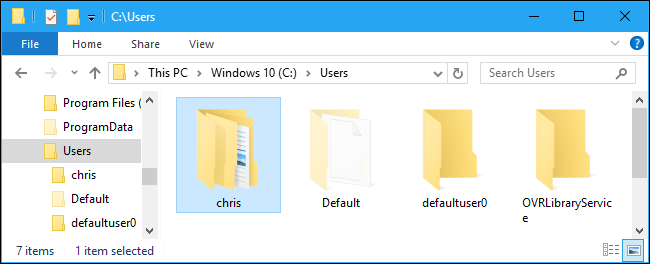
Con eso en mente, le recomendamos que haga una copia de seguridad de todo el directorio de su cuenta de usuario, incluida la carpeta AppData oculta. Esto garantiza que tenga todos sus archivos y configuraciones personales, y no tendrá que dedicar mucho tiempo a pensar en ello. Si varias personas usan la misma PC y tienen sus propios archivos, haga una copia de seguridad de la carpeta de cada cuenta de usuario.
Puede optar por excluir determinadas carpetas de la copia de seguridad si no quiere que estén presentes. Por ejemplo, si almacena un montón de videos descargados en la carpeta Videos y no le importa volver a descargarlos en el futuro, exclúyalos de la copia de seguridad. Si tiene muchos gigabytes de máquinas virtuales que ocupan una gran cantidad de espacio y no le importaría volver a configurarlas desde cero, excluya la carpeta de la máquina virtual. Pero, si esas máquinas virtuales son importantes y le llevaría una buena cantidad de tiempo configurarlas nuevamente, probablemente desee hacer una copia de seguridad de ellas.
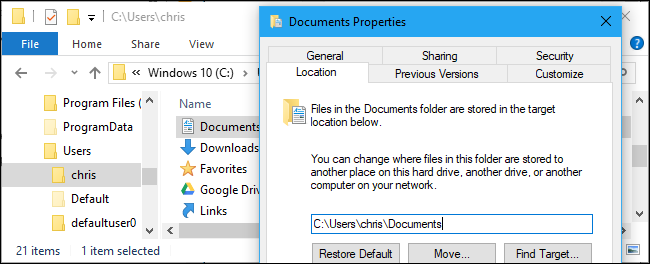
Notarás que usamos muchas palabras como «por defecto», «probable» y «probablemente» cuando decimos dónde están almacenados tus archivos. Eso es porque Windows le permite almacenar sus archivos en cualquier lugar que desee. Si los movió, solo usted sabe dónde se almacenan todos sus archivos.
Por ejemplo, es fácil mover una carpeta como Música, Videos, Descargas, Imágenes o Documentos a otra ubicación en su PC. Estos archivos pueden almacenarse en otra unidad, por ejemplo. O puede que no utilice las carpetas predeterminadas en absoluto y simplemente descargue los archivos en una carpeta en otro lugar del disco duro de su PC. Si almacena sus archivos en ubicaciones no estándar como esta, es crucial que identifique las carpetas que contienen sus archivos importantes y las agregue a la copia de seguridad.
Los marcadores de su navegador y otras configuraciones se encuentran en algún lugar de la carpeta AppData, por lo que hacer una copia de seguridad de toda la carpeta de usuario también guardará estos archivos. Sin embargo, es posible que desee utilizar la función de sincronización de su navegador y sincronizar su configuración con una cuenta de Google, Firefox o Microsoft. Esto le evitará tener que buscar en su carpeta AppData.
Si utiliza un cliente de correo electrónico de escritorio, es posible que también desee realizar una copia de seguridad de sus correos electrónicos. Esto no es necesario si usa el protocolo IMAP moderno para su correo electrónico, ya que las copias maestras de sus correos electrónicos aún se almacenan en el servidor remoto. Sin embargo, si ha descargado correos electrónicos a través del protocolo POP3, es crucial que haga una copia de seguridad de sus correos electrónicos, ya que solo pueden almacenarse en su PC.
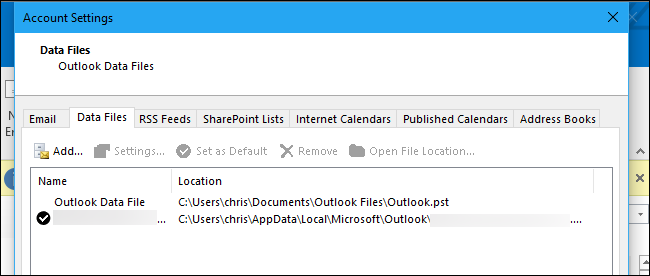
La buena noticia es que es probable que sus correos electrónicos estén almacenados en la carpeta AppData de su cuenta de usuario, por lo que se respaldará automáticamente si realiza una copia de seguridad de toda la carpeta de usuario. Sin embargo, es posible que desee verificar la ubicación de sus archivos de correo electrónico solo para asegurarse de que estén respaldados. A continuación, le indicamos cómo encontrar la ubicación donde Outlook almacena sus correos electrónicos .
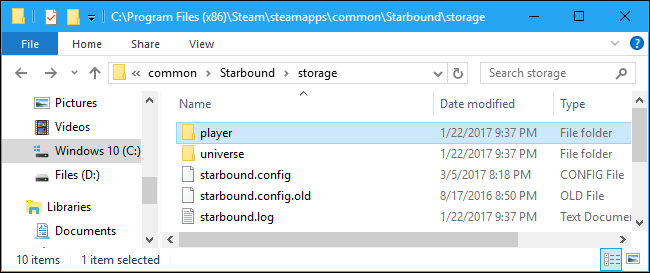
Cualquier otro dato y configuración personal que no se encuentre en la carpeta de su cuenta de usuario debe ser respaldado, si le interesa. Por ejemplo, es posible que desee realizar una copia de seguridad de la configuración de la aplicación que se encuentra en la carpeta C: \ ProgramData para algunas aplicaciones.
Los juegos de PC, en particular, tienen archivos por todas partes. Muchos juegos sincronizan sus archivos guardados en línea usando Steam Cloud o un servicio similar, por lo que no necesitarán copias de seguridad. Muchos almacenan sus juegos guardados en sus carpetas Documentos o AppData, mientras que otros descargan sus juegos guardados en C: \ ProgramData u otra ubicación, como en algún lugar de su carpeta Steam. El sitio web PCGamingWiki tiene una buena base de datos de juegos con información sobre si sincronizan sus juegos guardados o no y exactamente dónde se encuentran los archivos guardados en su PC.
Asegúrese de que todos los datos que le interesan, ya sean sus fotos familiares, la configuración de una aplicación de misión crítica o los juegos guardados para ese juego de rol que ha estado jugando durante 100 horas, estén respaldados.
Archivos que no debe respaldar
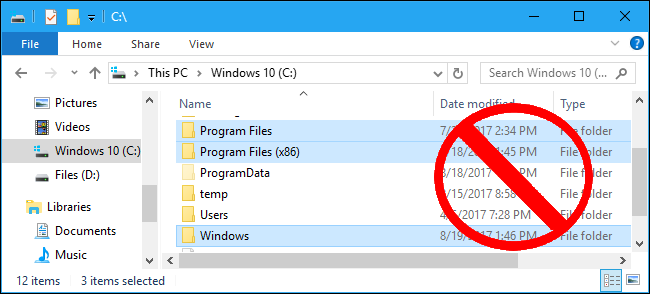
Nunca hay una razón para hacer una copia de seguridad de su directorio de Windows o carpeta de archivos de programa. Deje estas carpetas en paz.
El directorio de Windows contiene archivos de sistema de Windows y no son portátiles entre diferentes hardware de PC. Windows configurará estos archivos cuando se instale en una nueva PC, por lo que no los necesita.
La carpeta Archivos de programa contiene archivos para sus aplicaciones instaladas. Por lo general, no puede simplemente copiar estas carpetas. Tendrá que reinstalar la mayoría de las aplicaciones desde cero , por lo que generalmente no tiene sentido hacer una copia de seguridad de esta carpeta.
Un puñado de programas se puede mover simplemente entre PC. Por ejemplo, puede hacer una copia de seguridad de sus directorios Steam o Battle.net y copiarlos en una nueva PC, guardando la gran descarga de estos juegos. Sin embargo, incluso estas carpetas no son fundamentales para realizar copias de seguridad. Pueden hacer que la configuración de una nueva PC sea más rápida y ahorrar algo de tiempo de descarga, pero no están llenos de archivos críticos que nunca podrá recuperar. Siempre puede reinstalar sus programas, por lo que no son la prioridad si tiene poco espacio.
Realice copias de seguridad con regularidad
Once you’ve started backing up your files, you should continue creating regular backups. Back up your files daily, if possible. This will be a fast process if you back up regularly, as your backup tool will just back up the few personal files that have changed.
Automating your backups helps ensure those backups get performed regularly. That’s one reason why online backup solutions are so good. They can be configured to automatically back up your PC every day when you aren’t using your computer, so you won’t even have to think about it.


